Коригирайте фаталната грешка на Windows факс и сканиране, като използвате тези 4 метода
Windows факс и сканиране е интегрирано приложение за изпращане на факс и сканиране. Ако имате компютър, който има факс модем, можете да изпращате и получавате факсове и да сканирате документи. Ако нямате факс модем, можете да изпращате по имейл сканирани документи и да изпращате факсове като прикачени файлове към електронната поща от вашия компютър.
Windows факс и сканиране са включени в Windows Vista Ultimate и като допълнителен компонент в Windows Vista Enterprise, както и във всички версии на Windows 7, Windows 8 и Windows 10.
Имайте предвид, че факс и сканиране на Windows не са налични в Vista Home или Vista Home Premium.
Фатална грешка при изпращане на факсове в Windows 10
Понякога потребителите на Windows се сблъскват с „фаталната грешка“, докато се опитват да използват Windows факс и сканиране и обикновено го описват така: Windows факс и сканиране продължава да показва „Фатална грешка“, когато се опитва да сканира документите ми .
За да успее предаването на факс, има някои условия: факс линията не трябва да е зает, за да се предаде факса, трябва да има тон за набиране. Освен това, факс устройство трябва да отговаря на повикването и, разбира се, по време на предаването на факса не трябва да възниква фатална грешка.
Какво да направите, ако Windows 10 Fax and Scan (Факс и сканиране) показва фатални грешки
Ако сте изправени пред този проблем и търсите решение за отстраняване на тази грешка, ето няколко решения, които могат да ви помогнат да решите проблема си:
Метод 1: Прегледайте дневника на дейностите
Можете да намерите допълнителни подробности и потенциални решения. Ето стъпките, които трябва да следвате, за да получите достъп до регистъра на факс дейности:
- Отворете Windows Explorer> щракнете върху диска, който съдържа операционната система
- Кликнете върху раздела Изглед
- Кликнете върху Показване на скрити файлове и папки
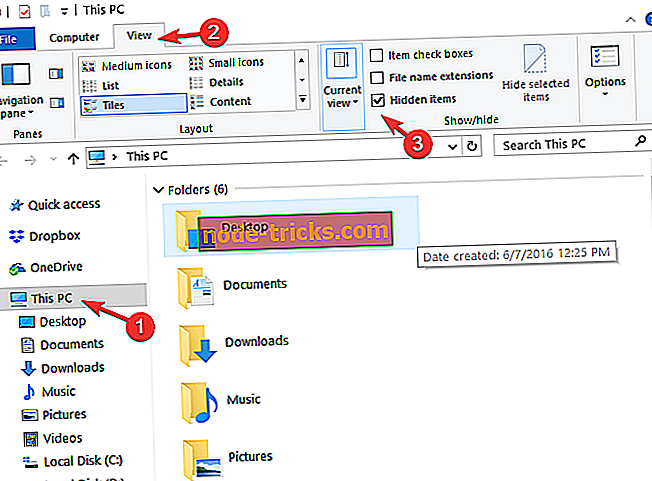
- Затворете диалоговия прозорец
- В Windows Explorer отидете на % systemdrive% ProgramDataMicrosoftWindows NTMSFaxActivityLog
- Проверете файла InboxLog.txt . Всеки ред в InboxLog.txt е входящо задание за факс
- В реда за дадено неуспешно входящо предаване на факс прегледайте полетата Състояние и разширен статус и можете да намерите информация за повредата.
Метод 2: Актуализирайте драйверите си
Изтеглете и преинсталирайте най-новите актуализации на драйвери на устройства, като модем и драйвери за чипсети. Ако не знаете как да го направите, можете да намерите цялата информация на сайта на производителя. Ако искате автоматично да инсталирате драйверите, можете да намерите всички стъпки в това ръководство.
Метод 3: Повторно активирайте Windows факс и сканиране от функциите на Windows
Някои потребители казаха, че деактивирането и повторното активиране на факс и сканиране им е помогнало да поправят фатални грешки. Ето следните стъпки:
- Щракнете върху бутона Старт, Контролен панел и Програми
- Включване или изключване на функции на Уиндоус
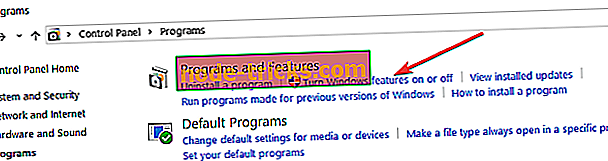
- За да изключите функцията за факс и сканиране на Windows, трябва да:
- Разгънете Услуги за печат и документи
- Махнете отметката от Windows факс и сканиране
- Кликнете върху OK и рестартирайте компютъра
- За да включите функцията за факс и сканиране на Windows:
- Поставете отметка в квадратчето до Print and Document Services
- Проверете Windows факс и сканиране
- Натиснете OK и рестартирайте компютъра
Метод 4: Проверете дали факс сървърът е конфигуриран правилно
Има два начина за изпращане на факс чрез функцията за факс и сканиране на Windows: можете да използвате факс устройство, свързано локално или да използвате факс сървър.
За да използвате факс сървър, трябва да използвате компютър с Windows Vista Enterprise, Windows Vista Ultimate, Windows Vista Business или Windows Server 2008.
За да потвърдите, че факс сървърът е конфигуриран правилно и може да изпраща факсове, трябва да:
- Изпратете пробен факс.
- Уверете се, че сървърът е конфигуриран да изпраща. Следват следните стъпки:
- Отворете Мениджър на факс услуги> натиснете Старт
- Посочете до Административни инструменти> щракнете върху Факс мениджър услуги
- В левия прозорец щракнете с десния бутон на мишката върху Fax> хит
- В раздела Общи потвърдете, че квадратчето Изключване на изпращането на изходящи факсове е изчистено, за да могат да се изпращат факсове.
- Потвърдете, че устройството е конфигурирано правилно:
- Отворете Факс мениджър услуги> щракнете върху Старт
- Отидете в Административни инструменти> Факс мениджър услуги.
- В левия панел щракнете двукратно върху Факс и след това щракнете върху Устройства и доставчици> щракнете върху Устройства.
- Уверете се, че има устройства, изброени под Устройства.
- В десния панел щракнете с десния бутон на мишката върху устройството и след това направете следното:
- Щракнете върху Properties ("Свойства") и след това потвърдете, че стойностите за Description, Transmitting Subscriber Identification (TSID) и идентификацията на повиквания абонат (CSID) са правилни.
- Потвърдете, че Изпращане е активирано.
- Потвърдете, че изходящата маршрутизация е конфигурирана правилно:
- Отворете Факс мениджър услуги> щракнете върху Старт
- Придвижете се до Административни инструменти> Факс мениджър услуги
- В левия прозорец щракнете двукратно върху Fax> отидете на Outgoing Routing
- В левия прозорец щракнете върху Групи, след което в десния прозорец проверете изброените устройства или устройства.
- В левия прозорец щракнете върху Правила, след което в десния панел проверете дали кодът на държавата / региона и регионалният код са правилни и че правилото се прилага за правилното устройство или група за маршрутизация
- Уверете се, че факс услугата работи. Можете да управлявате услугата факс с помощта на мениджър на факс услуги или модула Услуги. За да потвърдите, че факс услугата се изпълнява с помощта на Fax Service Manager, следвайте стъпките:
- Отворете Факс мениджър услуги> щракнете върху Старт
- Отворете „Административни инструменти“
- Щракнете върху Fax Service Manager
- В десния панел щракнете с десния бутон на мишката върху Fax (Факс) и след това прегледайте менюто.
- Уверете се, че Start е затъмнен и че Stop е активен в менюто.
Не забравяйте, че не можете да инсталирате или конфигурирате факс компоненти, освен ако не сте член на групата администратори или сте получили разрешение.
Надяваме се, че един от четирите метода, изброени в тази статия, ви помогна да решите този досаден проблем, засягащ факс и сканиране на Windows.
Кажете ни в раздела за коментари по-долу, ако сте успели да разрешите тази фатална грешка и кои от изброените тук решения са работили във вашия случай.

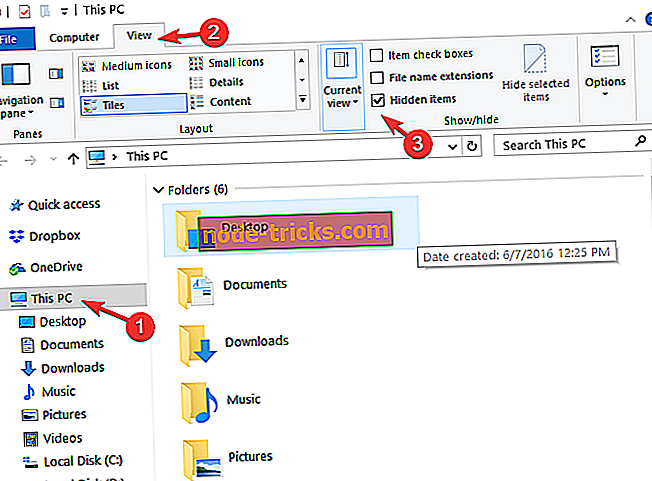
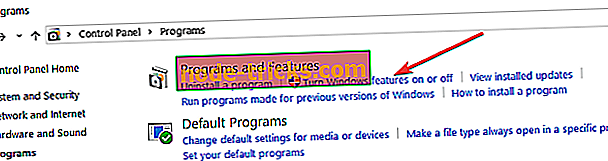
![Нещо се обърка, устройството ви не може да се свърже с грешка [Fix]](https://node-tricks.com/img/fix/909/something-went-wrong.jpg)




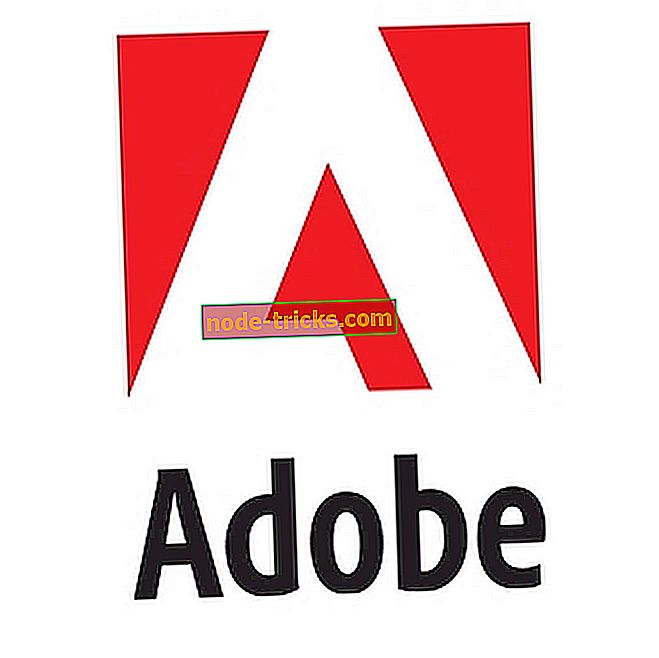
![Избраният файл не се разпознава от E-Run [WE FIXED IT]](https://node-tricks.com/img/fix/935/file-chosen-is-not-recognized-e-run.png)
